
Cara Memperbaiki Kamera Android yang Error atau Rusak
AndroidBaru.info – Kamera Android merupakan perangkat paling banyak digunakan menurut saya. Karena kebanyakan pengguna Android pun memilih smartphone Android pertama kali dilihat dari kemampuan lensa kameranya sebelum ke spesifikasi lain, khususnya bagi para kaum cewek. Dengan begitu, tidak heran jika saat kamera rusak, maka akan terasa sangat berkurang fungsi dari smartphone. Oleh sebab itu, dibuatkan cara memperbaiki kamera Android yang error atau rusak paling mudah dan praktis.
Kamera Android rusak disini didefinisikan sebagai kesalahan software, bukan rusak dalam kondisi hardware, karena jika yang rusak adalah perangkat keras kameranya, bisa jadi anda tidak bisa memperbaikinya sendiri dan harus dibawa ke tukang servis ataupun ke service center resminya.
Namun, jika memang kamera error atau rusak terjadi karena kesalahan software, maka anda bisa mengikuti tips berikut untuk cara memperbaiki kamera Android yang error atau rusak tersebut sendiri tanpa repot-repot pergi ke service center.
Cara Memperbaiki Kamera Android yang Error atau Rusak Termudah
Kesalahan atau error pada kamera Android biasanya adalah “Tidak Bisa Terhubung ke Kamera” / ‘Cannot Connect to Camera‘, “Kamera Gagal ErrorCallbackOnError” / ‘Camera Failed Error CallbackOnError‘, “Warning Camera failed ErrorMessageHandler.handlerMessage (-1)” / ‘Pesan Kesalahan Handler.HandlerMessage(-1)’, dan notifikasi error lainnya.
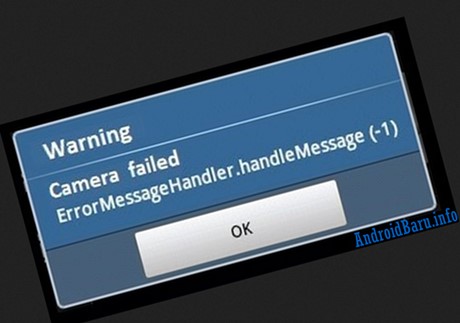
Jika anda menemukan pesan kesalahan kamera Android seperti atau mirip di atas, coba ikuti trik cara mengatasi kamera Android rusak / error berikut ini, tanpa root:
Tips 1:
- Cukup restart / reboot / matikan HP Android dan hidupkan kembali. Coba buka kamera lagi.
Tips 2:
- Buka Setelan atau Pengaturan Android.
- Pilih Menu Aplikasi / Aplikasi Sistem / Semua Aplikasi.
- Cari dan pilih Kamera / Camera.
- Cari dan tekan tombol Hapus Cache, dan/atau Hapus Data (jika ada).
- (Opsional) Reboot ponsel Android.
- Coba jalankan kembali kamera Android anda.
Tips 3:
- Apabila anda telah melakukan root pada Android, bisa jadi terjadi kesalahan antar-aplikasi yang menyebabkan camera app ‘bentrok’ dengan aplikasi lain. Solusi pertama adalah coba instal aplikasi kamera lain dari Play Store, sebut saja sebagai contoh Camera360 Ultimate (atau lainnya).
- Jalankan aplikasi kamera ‘alternatif’-nya, jika berhasil, maka jelas yang rusak adalah aplikasi kamera default / bawaan Android anda.
Tips 4:
- Kembali ke pengaturan pabrikan alias lakukan Factory Reset (semua data internal hilang).
- Baca: Cara Instal Ulang Android Tanpa PC
Demikian 4 tips dan trik cara mengatasi kamera Android rusak dan error sistem. Anda bisa mempraktekkan langkah-langkah di atas dimulai dari “Tips 1” terlebih dahulu.
Lihat Juga: Aplikasi Kamera Tembus Pandang di Android
Semoga dengan adanya artikel cara memperbaiki kamera Android yang error atau rusak dari AndroidBaru.info ini bisa menolong pengguna Android yang sedang mengalami kamera tidak bisa dibuka di HP Android kesayangannya.





